今天小编给大家详细介绍win10小娜怎么打开,大家知道,win10系统新增加了一项小娜功能,是有很多用户都还不知道怎么开启win小娜,那么请来看看下面的详细打开方法吧。
小娜是win10系统中新增加的一项特色功能,通过cortana我们可以实现人与机器的完美融合,她能很好地回答你的问题,她还可以帮你搜索网上的资源,可以说win10小娜是我们的贴身伴侣。不知win10小娜怎么打开的用户,下面小编教你打开方法。
win10小娜怎么打开:
麦克风的主要作用就是用来和小娜的话
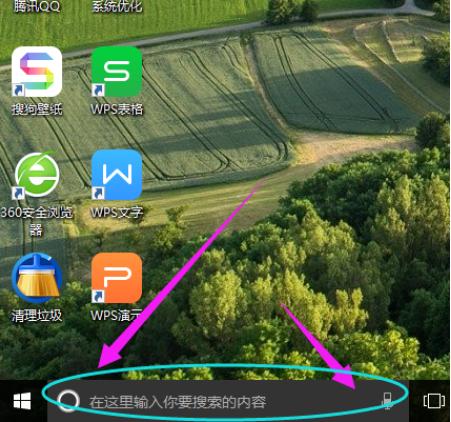
1,首先点击开始菜单,点击“设置”按钮,
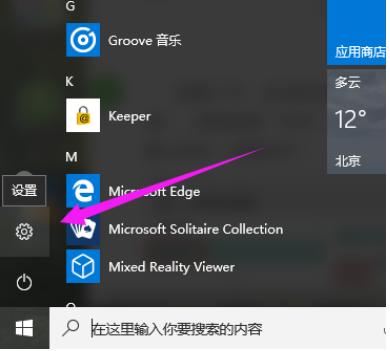
2,点击系统-语言,然后设置口语为简体中文,再在下面的“文本到语言转换”里预听一下你设置的语言
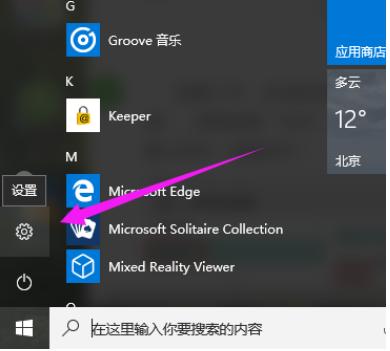
3,点击时间和语言,在弹出的窗口中设置“区域和语言”,区域选择“中国”,语言选择“中文”。并且把中文设置成默认语言。点击中文图标,在伸展框里选择默认。
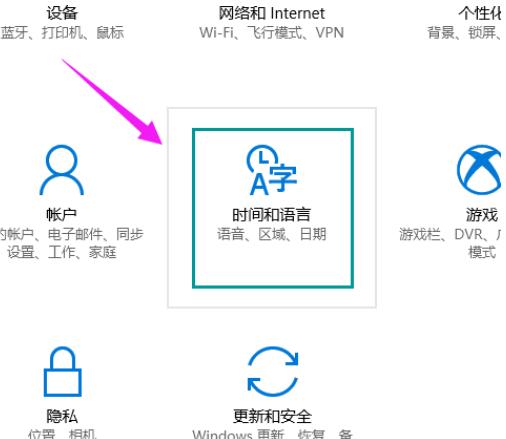
4,点击窗口左上角的那个三横杠

5,点击设置,会弹出是否开启微软小娜的对话窗口,这时的选项是高亮的
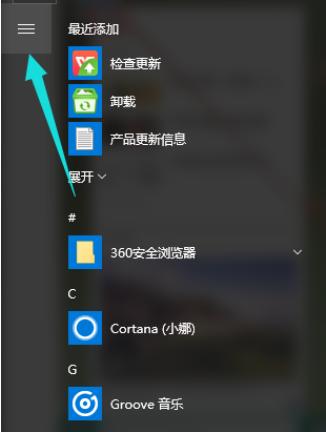
6,如果出现的开启按钮是灰色的,再次回到系统设置里,点击语言选项,在弹出的窗口中点击最下面的“语音和键入隐私设置”
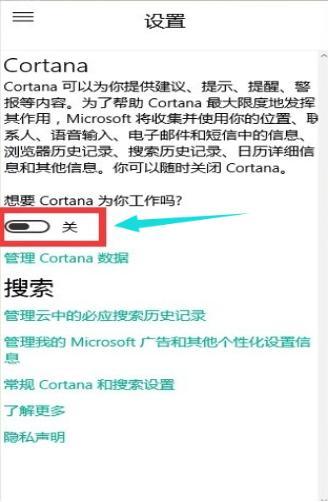
7,点击“停止了解我”按钮和“清除”按钮。
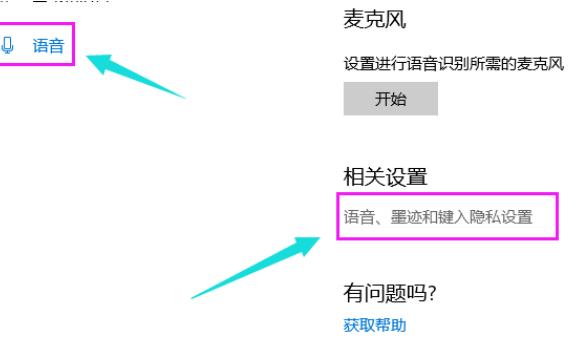
8,当关掉了微软Cortana之后,再次回到桌面
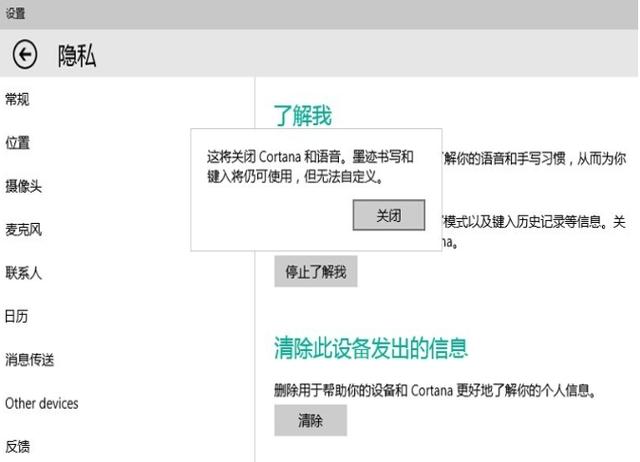
9,点击Cortana的窗口,再次进入设置窗口,这时会发现开关微软小娜的按钮已经高亮了,正在等待着开启。

10,插上你的麦克风,就可以对小娜进行对话
以上就是win10小娜怎么打开的详细操作方法介绍了, 有需要的用户,可参照以上的方法进行打开。